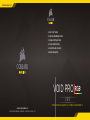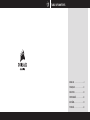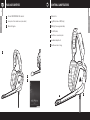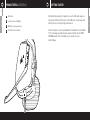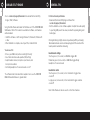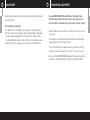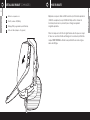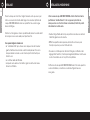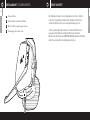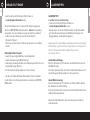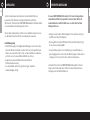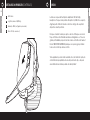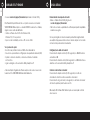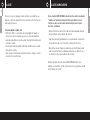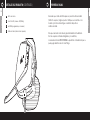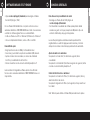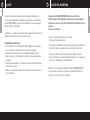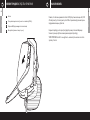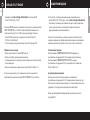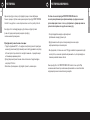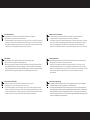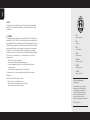Corsair CA-9011154-NA Manuale utente
- Categoria
- Cuffie
- Tipo
- Manuale utente
Questo manuale è adatto anche per

CORSAIRGAMING.COM
> QUICK START GUIDE
> GUIDE DE DÉMARRAGE RAPIDE
> SCHNELLSTARTANLEITUNG
> GUIA DE INÍCIO RÁPIDO
> GUÍA RÁPIDA DEL USUARIO
> КРАТКОЕ РУКОВОДСТВО
USB
CORSAIR COMPONENTS, INC.
47100 BAYSIDE PARKWAY • FREMONT • CALIFORNIA • 94538 • USA
PREMIUM GAMING HEADSET WITH DOLBY HEADPHONE 7.1
VOID PRO

ENGLISH ........................................
FRANÇAIS ...................................
DEUTSCH .....................................
PORTUGUÊS ..............................
ESPAÑOL .....................................
PУССКИЙ ........................................
TABLE OF CONTENTS

32
CONTROLS AND FEATURES
A
D
B
E
C
F
G
A
D
B
E
F
C
G
RGB light (user programmable)
Mute button
Mic LED (mute)
Headband adjustment
Cantilevered arm + hinge
Jog Dial (volume + EQ/Dolby)
Microfi ber covered ear pads
ENGLISH
PACKAGE CONTENTS
A
B
C
Corsair VOID PRO RGB USB Headset
microphone foam windscreen (removable)
Quick start guide
ENGLISH
A
B
C

54
GETTING STARTED
Remember that powering the headphones over the USB cable requires a
high power (USB 2.0 or better) port. Some USB ports on older keyboards
and monitors do not support high-power devices.
Place the headset on your head and adjust the headband for a comfortable
fit. The extra-large ear pads and deep earcups enable the Corsair VOID
PRO RGB Headset to fit comfortably so you can play for hours
without fatigue.
ENGLISH
ENGLISH
PRODUCT DETAIL (CONTROLS)
A
B
D
D
B
C
C
A
RGB light (user programmable)
Mute button
USB Cable (Non detachable)
Jog Dial (volume + EQ/Dolby)

76
GENERAL TIPS
For the best audio performance:
• Download the Corsair Utility Engine software from
corsair.com/support/downloads
• Don’t be afraid to use the software equalizer to adjust the audio quality
to your liking. EQ presets have been provided for popular gaming and
media types.
Prolonged listening at high volumes may adversely aect your hearing.
Take breaks between sessions and always begin with the volume at the
lowest possible level before increasing.
Headset audio settings
Short key press (.1-.5 seconds) on JOG DIAL toggles EQ
Medium key press (.6-2 seconds) on JOG DIAL toggles Dolby
Headphone 7.1 surround sound
Headset mic control
Short key press (.1-.5 seconds) on mic mute button toggles mute
on and o
Long key press (2-4 seconds) on mic mute button toggles sidetone
on and o
Note: CUE software can also be used to control these features.
ENGLISH
CORSAIR UTILITY ENGINE
ENGLISH
• Go to corsair.com/support/downloads to download the Corsair Utility
Engine (‘CUE’) Software
Using the CUE software will enable the full feature set of the VOID PRO RGB
USB Headset. Note: if the headset is used without software, some features
will be disabled.
• Install the software on a PC running Windows 7, Windows 8.1, Windows 10
or later
• After installation is complete, reboot your PC, a nd launch CUE.
You can use it to:
• Choose your RGB color preference and light intensity
• Select and customize audio equalizer (EQ) settings
• Adjust headset volume, microphone input volume, and
microphone feedback
• Set Dolby Headphone 7.1 surround sound on or o
The software’s built-in documentation explains how to use the VOID PRO
RGB USB Headset features in greater detail.

98
ENGLISH
MICROPHONE ADJUSTMENT
Your new VOID PRO RGB USB Headset features a high performance
“unidirectional” microphone designed to reject noise other than your
voice, but it must be pointed directly at your mouth to function correctly.
• Bend the flexible microphone boom to best fit near to the left corner of
your mouth.
• For improved voice quality, the included microphone foam windscreen
may be applied over the microphone head.
• We’ve found that about a 30 degree bend is a good place to start, but
feel free to increase or decrease this if your mic is too loud or too soft.
Enjoy your Corsair VOID PRO RGB USB Headset! If you have any questions
or comments, see the back panel of this guide for contact information.
ENGLISH
ADJUSTMENT
As with any audio product, reduce the volume before trying it with an audio
source the first time.
You can adjust the volume with:
• The “CUE Control” is the digital volume controller on the headset at the
bottom corner of your left earcup: hold or repeatedly toggle it downwards
to reduce volume, and upwards in short increments to increase volume.
• The standard Windows audio controller can also be used to adjust volume.
• Once the audio source is playing, set the volume to a comfortable level.

1110
FRANÇAIS
FRANÇAIS
FRANÇAIS
COMMANDES ET FONCTIONS
A
D
B
E
C
F
G
Éclairage RVB (programmable par l’utilisateur)
Bouton de coupure du son
Voyant LED du micro (silence)
Réglage de l’arceau
Bras + charnière en porte-à-faux
Coussinets d’oreille recouverts de microfi bre
Molette (volume + EQ/Dolby)
CONTENU DU PAQUET
A
B
C
Casque sans fi l VOID PRO RGB de Corsair
Bonnette pour micro (pouvant être retirée)
Guide de démarrage rapide
A
B
C
A
D
B
E
F
C
G

1312
FRANÇAIS
FRANÇAIS
MISE EN ROUTE
FRANÇAIS
Rappelez-vous que le câble de USB nécessite un port de haute puissance
(USB 2.0 ou supérieur) Les ports USB dont disposent les claviers et
moniteurs plus anciens ne prennent pas en charge les appareils
de grande puissance.
Placez le casque sur votre tête et réglez l’arceau de sorte que vous soyez
à l’aise. Les coussinets d’oreille extra larges et les écouteurs profonds du
casque VOID PRO RGB de Corsair vous permettent une écoute longue
durée sans fatigue.
DÉTAILS DU PRODUIT (COMMANDES)
A
D
B
C
Éclairage RVB (programmable par l’utilisateur)
Bouton de coupure du son
Sortie de câble (indique le côté gauche)
B
D
C
A
Molette (volume + EQ/Dolby)

1514
FRANÇAIS
FRANÇAIS
CONSEILS D’ORDRE GÉNÉRAL
FRANÇAIS
Pour des performances audio optimales:
• Téléchargez le logiciel Corsair Utility Engine à l’adresse
corsair.com/support/downloads
• N’hésitez pas à utiliser l’égaliseur du logiciel pour ajuster la qualité
audio selon vos préférences. Des valeurs EQ ont été prédéfinies pour
les jeux et les types de médias les plus populaires.
Une écoute prolongée à des volumes élevés pourrait avoir une incidence
négative sur votre ouïe. Faites des pauses et baissez toujours le volume pour
commencer, quitte à l’augmenter par la suite.
Paramètres du son du casque
Une rapide (entre 0,1 et 0,5seconde) pression de la touche JOG DIAL
active EQ
Une moyenne (entre 0,6 et 2secondes) pression de la touche JOG DIAL
active le son surround Dolby Headphone 7.1
Commandes du micro-casquet
Une rapide (entre 0,1 et 0,5seconde) pression sur le bouton Mute (Silence)
du micro active et désactive la fonction Mute (Silence)
Une longue (entre 2 et 4secondes) pression sur le bouton Mute (Silence) du
micro active et désactive la fonction d’eet local
Remarque: Le logiciel CUE peut servir à contrôler ces fonctionnalités
CORSAIR UTILITY ENGINE
• Rendez-vous sur corsair.com/support/downloads pour télécharger le
logiciel Corsair Utility Engine (‘CUE’)
Le logiciel CUE permettra d’activer toute la fonctionnalité du casque
USB VOID. Remarque: si le casque est utilisé sans le logiciel,
certaines fonctions seront désactivées.
• Installez le logiciel sur un ordinateur tournant sur Windows 7, 8.1 ou
version ultérieure.
• Une fois l’installation terminée, redémarrez votre ordinateur et
lancez CUE.
Vous pouvez l’utiliser pour:
• Choisir vos préférences en matière de couleurs RVB et l’intensité
• Sélectionner et personnaliser les paramètres de l’égaliseur audio (EQ)
• Ajuster le volume du casque, le volume d’entrée du microphone et le retour
du microphone
• Activer ou désactiver le son Dolby Headphone 7.1 Surround
La documentation intégrée au logiciel explique plus en détail la façon
d’utiliser les fonctions du casque USB VOID PRO RGB.

1716
FRANÇAIS
FRANÇAIS
RÉGLAGE DU MICROPHONE
Votre nouveau casque USB VOID PRO RGB est doté d’un micro hautes
performances “unidirectionnel”. Il est conçu pour rejeter tout son
autre que votre voix. Pour fonctionner correctement, il doit être pointé
directement sur votre bouche.
• Courbez la tige flexible du micro pour positionner au mieux ce dernier à
l’extrémité gauche de votre bouche.
• Orant une qualité vocale supérieure, la bonnette en mousse pour
microphone peut se poser sur la tête du micro.
• Nous avons constaté qu’un arc d’environ 30 degrés constituait un bon
réglage initial. Toutefois, n’hésitez pas à augmenter/diminuer cette mesure
si votre micro délivre un son trop fort ou trop atténué.
Profitez de votre casque USB VOID PRO RGB Corsair ! En cas de questions
ou de commentaires, consultez les coordonnées figurant au verso
de ce guide.
FRANÇAIS
REGLAGE
Placez le casque sur votre tête et réglez l’arceau de sorte que vous soyez
à l’aise. Les coussinets d’oreille extra larges et les écouteurs profonds du
casque VOID PRO RGB de Corsair vous permettent une écoute longue
durée sans fatigue.
Comme il est de règle avec tous les produits audio, baissez le volume avant
de l’essayer sur une source audio pour la première fois.
Vous pouvez régler le volume avec:
• La “commande CUE” qui se trouve sur le casque en bas de l’écouteur
gauche; maintenez-la vers le bas ou actionnez-la plusieurs fois vers le
bas pour réduire le volume ou vers le haut en petits incréments pour
monter le son.
• Le contrôleur audio de Windows.
• Lorsque la source audio est en marche, réglez le volume à un niveau
d’écoute confortable.

1918
DEUTSCH
STEUERELEMENTE UND FUNKTIONSMERKMALE
A
D
B
E
C
F
G
RBG-Lichte ekte (benutzerprogrammierbar)
Stummschalttaste
Mikrofon-LED (Stummschaltung)
Kopfbandanpassung
Beweglicher Bügel/Scharnier
Ohrpolster mit Mikrofaseroberfl äche
Drehdrücksteller (Lautstärke & EQ/Dolby)
DEUTSCH
LIEFERUMFANG
A
B
C
Corsair Kabelloses VOIDPRORGB-Headset
Schaumsto -Windschutz für das Mikrofon (abnehmbar)
Kurzanleitung
A
B
C
A
D
B
E
F
C
G

2120
DEUTSCH
ERSTE SCHRITTE
Das USB-Kabel erfordert einen leistungsstarken Anschluss – USB 2.0
oder höher. Einige USB-Anschlüsse älterer Tastaturen und Monitore
unterstützen Geräte mit höheren Leistungsanforderungen nicht.
Setzen Sie das Headset auf und passen Sie das Kopfband für einen
bequemen Sitz an. Dank der extragroßen Ohrpolster und tiefen
Ohrmuscheln sitzt das Corsair VOID PRO RGB USB-Headset komfortabel,
damit Sie beschwerdefrei stundenlang spielen können.
DETAILANSICHT (STEUERELEMENTE)
A
D
B
C RBG-Lichteekte (benutzerprogrammierbar)
Stummschalttaste
Kabelausgang (auf der linken Seite)
DEUTSCH
B
D
C
A
Drehdrücksteller (Lautstärke & EQ/Dolby)

2322
DEUTSCH
ALLGEMEINE TIPPS
ALLGEMEINE TIPPS
So erhalten Sie die beste Audioleistung:
• Laden Sie die Corsair Utility Engine Software von
corsair.com/support/downloads herunter.
• Experimentieren Sie mit dem Software-Equalizer, um die Audioqualität
ganz Ihrem Geschmack anzupassen. Die EQ-Vorsteinstellungen sind
gängigen Gaming- und Medienarten angepasst.
Längere Exposition zu übermäßigen Lautstärkepegeln kann Ihr Hörvermögen
beeinträchtigen. Legen Sie zwischen Sitzungen Pausen ein und beginnen Sie
immer mit der Lautstärke auf dem niedrigsten Pegel, bevor Sie
die Lautstärke erhöhen.
Headset-Audioeinstellungen
Ein kurzer Tastendruck (0,1–0,5Sekunden) des Drehdrückstellers wechselt
die EQ-Einstellungen.
Ein mittlerer Tastendruck (0,6–2Sekunden) des Drehdrückstellers wechselt
die Einstellungen des Dolby Headphone 7.1-Surround-Sounds.
Headset-Mikrofonsteuerung
Ein kurzer Tastendruck (0,1–0,5Sekunden) der Stummschalttaste aktiviert
bzw. deaktiviert die Stummschaltung.
Ein langer Tastendruck (2–4Sekunden) der Stummschalttaste aktiviert bzw.
deaktiviert die Nebengeräusche.
Hinweis: Die CUE-Software kann auch zur Steuerung dieser Funktionen
verwendet werden.
DEUTSCH
CORSAIR UTILITY ENGINE
• Laden Sie die Corsair Utility Engine (CUE) Software von
corsair.com/support/downloads herunter.
Mit der CUE-Software können Sie das komplette Funktionsangebot des
kabellosen VOID PRO RGB-Headsets ausnutzen. Hinweis: Bei Verwendung
des Headsets ohne diese Software sind einige der Funktionen deaktiviert.
• Installieren Sie die Software auf einem PC unter Windows 10,
Windows 8, Windows 7.
• Starten Sie nach Abschluss der Installation den Computer neu und starten
Sie CUE.
CUE ermöglicht Ihnen Folgendes:
• Auswahl der bevorzugten RGB-Farben und Helligkeitsstufe
• Auswahl und Anpassung der EQ-Einstellungen
• Anpassung der Headset-Lautstärke, des Aufnahmepegels des Mikrofons und
der Rückkopplung des Mikrofons
• Ein-/Ausschalten des Dolby Headphone7.1 Surround Sound
In der über die Software aufrufbaren Dokumentation finden Sie detaillier-
tere Informationen zur Nutzung der Funktionen des kabellosen VOID PRO
RGB-Headsets.

2524
DEUTSCH
MIKROFON ANPASSUNG
Ihr neues VOID PRO RGB USB-Headset ist mit einem leistungsstarken
unidirektionalen Mikrofon ausgestattet, das außer Ihrer Stimme alle
anderen Geräusche ausfiltert. Dafür muss es jedoch direkt auf Ihren
Mund gerichtet sein.
• Bringen Sie den flexiblen Mikrofonbügel für eine optimale Leistung in
die Nähe Ihres linken Mundwinkels.
• Der inbegriene Schaumsto-Windschutz für den Mikrofonkopf sorgt
für eine bessere Sprachqualität.
• Unserer Erfahrung nach ist eine Krümmung von etwa 30 Grad eine
gute Ausgangsposition. Aber sollte der Mikrofonpegel zu stark oder zu
niedrig sein, können Sie die Position entsprechend anpassen.
Viel Spaß mit Ihrem Corsair VOID PRO RGB USB-Headset! Sollten Sie
Fragen oder Kommentare haben, finden Sie auf der Rückseite dieser
Anleitung unsere Kontaktinformationen.
DEUTSCH
ANPASSUNG
Setzen Sie das Headset auf und passen Sie das Kopfband für einen
bequemen Sitz an. Dank der extragroßen Ohrpolster und tiefen
Ohrmuscheln sitzt das Corsair VOID PRO RGB-Headset komfortabel, damit
Sie beschwerdefrei stundenlang spielen können.
Wie bei allen Audioprodukten sollten Sie die Lautstärke reduzieren, bevor
Sie das Gerät zum ersten Mal mit einer Audioquelle verwenden.
Lautstärkeregelung:
• Die CUE-Steuerung ist der digitale Lautstärkeregler in der unteren Ecke
der linken Ohrmuschel. Halten Sie diese Taste nach unten gedrückt oder
drücken Sie sie wiederholt nach unten, um die Lautstärke zu reduzieren,
und nach oben, um die Lautstärke allmählich zu erhöhen.
• Regulieren Sie die Lautstärke mit der herkömmlichen
Windows-Audiosteuerung.
• Sie die Lautstärke auf einen angenehmen Pegel, sobald die
Audiowiedergabe erfolgt.

2726
CONTROLES E RECURSOS
A
D
B
E
C
F
G
Iluminação RGB (confi gurável pelo usuário)
Botão Mudo
LED do microfone (silenciador)
Ajuste do arco
Braço + dobradiça suspensos
Almofadas auriculares de microfi bra
PORTUGUÊS
Jog Dial (volume + EQ/Dolby)
PORTUGUÊS
CONTEÚDO DA EMBALAGEM
A
C
Headset Corsair VOID PRO RGB USB
Guia de início rápido
A
B
C
B
Windscreen de espuma para microfone (removível)
A
D
B
E
F
C
G

2928
INÍCIO
PORTUGUÊS
Lembre-se de que a alimentação do adaptador USB do Dolby
Headphone 7.1 requer uma porta de alta potência (USB 2.0 ou superior).
Algumas portas USB em teclados e monitores antigos não suportam
dispositivos de alta potência.
Coloque o headset na cabeça e ajuste o arco de forma que o acessório
fique confortável. As almofadas auriculares extragrandes e os fones de
grande profundidade proporcionam um encaixe confortável do headset
Corsair VOID PRO SURROUND. para que você possa jogar por muitas
horas sem nenhum tipo de desconforto.
“Este equipamento opera em caráter secundário, isto é, não tem direito à proteção
contra interferência prejudicial, mesmo de estações do mesmo tipo, e não pode
causar interferência a sistemas operando em caráter primário”.
PORTUGUÊS
DETALHES DO PRODUTO (CONTROLES)
A
D
B
C
Iluminação RGB (configurável pelo usuário)
Botão Mudo
Cabo USB (não removível)
B
D
C
A
Jog Dial (volume + EQ/Dolby)

3130
PORTUGUÊS
DICAS GERAIS
Para um melhor desempenho do áudio:
• Baixe o software Corsair Utility Engine em
corsair.com/support/downloads
• Não hesite em usar o equalizador de software para ajustar a qualidade
de áudio a seu gosto.
Um uso prolongado em volumes elevados pode afetar negativamente
sua audição. Faça pausas entre sessões e comece sempre com o volume
no menor nível possível antes de aumentar.
Configurações de áudio do headset
Pressionamento rápido de tecla (0,1–0,5segundos) no JOG DIAL ativa
ou desativa o EQ
Pressionamento médio de tecla (0,6–2segundos) no JOG DIAL ativa ou
desativa o som surround do Dolby Headphone 7.1
Controle do microfone do headset
Pressionamento rápido de tecla (0,1–0,5segundos) no botão do
silenciador do microfone ativa ou desativa o silenciador
Pressionamento longo de tecla (2–4segundos) no botão do silenciador
do Somente aplicável para modelos sem fio.
Observação: O Software CUE também pode ser usado para controlar
estes recursos.
PORTUGUÊS
CORSAIR UTILITY ENGINE
• Acesse corsair.com/support/downloads para baixar o Corsair Utility
O software CUE permitirá usar todo o conjunto de recursos do headset
VOID PRO RGB. Observação: se o headset VOID for usado sem o software,
alguns recursos serão desabilitados.
• Instale o software em um PC com Windows Vista,
Windows 7, 8.1, 10 ou posterior
• Após concluir a instalação, reinicie o PC e inicie o CUE.
Você pode usá-lo para:
• Escolher suas preferências de cor RGB e intensidade da luz
• Selecionar e personalizar as configurações do equalizador de áudio (EQ)
• Ajustar o volume do headset, o volume de entrada e o feedback
do microfone
• Ligar ou desligar o som surround do Dolby Headphone 7.1
A documentação integrada do software explica como usar os recursos do
headset sem fio VOID PRO RGB mais detalhadamente.

3332
PORTUGUÊS
AJUSTE DO MICROFONE
O novo headset VOID PRO RGB inclui um microfone de alto desempenho
“unidirecional” projetado para rejeitar ruídos para além da sua voz.
Contudo, ele deve ser direcionado diretamente para sua boca para
funcionar corretamente.
• Dobre a haste flexível do microfone da forma mais adequada, para que
fique próxima do canto esquerdo da sua boca.
• Para obter uma maior qualidade de voz, é possível aplicar o windscreen
de espuma fornecido com o microfonena cabeça do microfone.
• Descobrimos que um ângulo de curvatura de cerca de 30graus é ideal
para começar, mas fique à vontade para aumentá-lo ou diminuí-lo se o
seu microfone estiver excessivamente alto ou baixo.
Desfrute do headset sem fios Corsair VOID PRO RGB USB! Se tiver
dúvidas ou comentários, confira o painel traseiro desse guia para consultar
as informações de contato.
PORTUGUÊS
AJUSTE
Tal como ocorre com qualquer produto de áudio, recomendamos que
diminua o volume do equipamento antes de testá-lo com uma fonte de
áudio pela primeira vez.
Você pode ajustar o volume com:
• O “Controle CUE” é o controlador de volume digital do headset, no
canto inferior do fone esquerdo: pressione ou clique repetidamente
para baixo para diminuir o volume e para cima intermitentemente para
aumentar o volume.
• O controlador de áudio padrão do Windows também pode ser usado
para ajustar o volume.
• Uma vez que a fonte de áudio esteja funcionando, configure o volume
até obter um nível confortável.

3534
ESPAÑOL
CONTROLES Y FUNCIONES
A
D
B
E
C
F
G
Luz RGB (programable por el usuario)
Botón de silencio
LED del micrófono (silenciado)
Ajuste de la diadema
Brazo móvil + articulación
Orejeras acolchadas cubiertas de microfi bra
Selector táctil (volumen - EQ/Dolby)
ESPAÑOL
CONTENIDO DEL PAQUETE
A
C
Auriculares inalámbricos Corsair VOID PRO RGB
Guía de inicio rápido
A
B
C
B
Paravientos de espuma del micrófono (extraíble)
A
D
B
E
F
C
G

3736
ESPAÑOL
PRIMEROS PASOS
Recuerde que el cable de USB requiere un puerto de alta velocidad
(USB 2.0 o superior). Algunos puertos USB que se encuentran en los
teclados y monitores más antiguos no admiten dispositivos
de alta velocidad.
Coloque el auricular en la cabeza y ajuste la diadema cómodamente.
Con las orejeras acolchadas extragrandes y los audífonos,
los auriculares Corsair VOID PRO RGB se ajustan tan cómodamente que se
puede jugar durante horas sin notar fatiga.
DETALLE DEL PRODUCTO (CONTROLES)
A
D
B
C Luz RGB (programable por el usuario)
Botón de silencio
Salida del cable (indica el lado izquierdo)
ESPAÑOL
B
D
C
A
Selector táctil (volumen - EQ/Dolby)
La pagina sta caricando ...
La pagina sta caricando ...
La pagina sta caricando ...
La pagina sta caricando ...
La pagina sta caricando ...
La pagina sta caricando ...
La pagina sta caricando ...
La pagina sta caricando ...
-
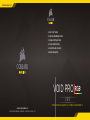 1
1
-
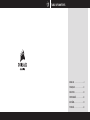 2
2
-
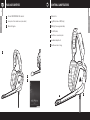 3
3
-
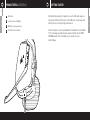 4
4
-
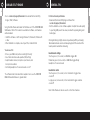 5
5
-
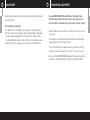 6
6
-
 7
7
-
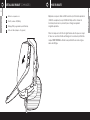 8
8
-
 9
9
-
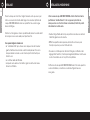 10
10
-
 11
11
-
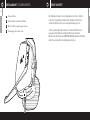 12
12
-
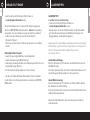 13
13
-
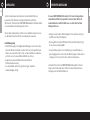 14
14
-
 15
15
-
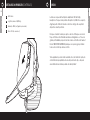 16
16
-
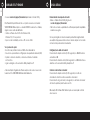 17
17
-
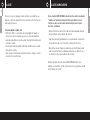 18
18
-
 19
19
-
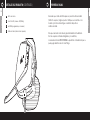 20
20
-
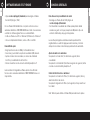 21
21
-
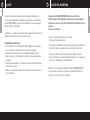 22
22
-
 23
23
-
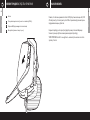 24
24
-
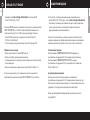 25
25
-
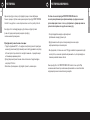 26
26
-
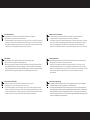 27
27
-
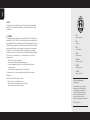 28
28
Corsair CA-9011154-NA Manuale utente
- Categoria
- Cuffie
- Tipo
- Manuale utente
- Questo manuale è adatto anche per
in altre lingue
- français: Corsair CA-9011154-NA Manuel utilisateur
- español: Corsair CA-9011154-NA Manual de usuario
- português: Corsair CA-9011154-NA Manual do usuário
Documenti correlati
-
Corsair VOID PRO Surround (CA-9011157-EU) Manuale utente
-
Corsair VOID PRO RGB USB Carbon(CA-9011154-EU) Manuale utente
-
Corsair Gaming VOID USB White (CA-9011139-EU) Manuale utente
-
Corsair Gaming VOID Surround Black (CA-9011146-EU) Manuale utente
-
Corsair ST100 Manuale utente
-
Corsair ST100 Manuale utente
-
Corsair STRAFE RGB MK.2 Manuale utente
-
Corsair CH-9109012-NA Manuale utente
-
Corsair K68 (CH-9102020-RU) Manuale utente
-
Corsair Gaming Harpoon RGB (CH-9301011-EU) Manuale utente